|
שיתוף אינטרנט ביתי , שרת עם כרטיס אחד - איך וכיצד
רבים מאיתנו מחוברים לפס הרחב (או איך שהוא נקרא בישראל – אינטרנט מהיר , הפס הרחב) ומעוניינים לשתפו ברחבי הבית.
קיימות מספר שיטות שיתוף אינטרנט ביתי ,השיקולים הם :נוחות, מחיר, ותועלת.
מדריכים רבים ברחבי הרשת מציעים שיטות יעילות ושיטות פשוטות של שיתוף אינטרנט ביתי.
אחת השיטות הבטוחות והיעילות ביותר היא קניית נתב עם מתג (Switch); החיסרון כמובן הוא עלותו הגבוהה יחסית (מחיר הוא יחסי ומשתנה בהתאם להתפתחויות טכנולוגיות).
שיטות נוספות דורשות מאיתנו פעלתנות ומומחיות רבה (הרכבת נתב ביתי בעזרת מחשב ומערכת הפעלה של Linux- מאתגר ביותר), ו/או שימוש במערכות הפעלה נפוצות כמו מערכת הפעלה של Windows2000/XP.
____________________________________________________________________
*מהו בעצם שיתוף אינטרנט ? ובכן שיתוף אינטרנט הוא היכולת לעבוד באינטרנט בסביבת LAN , כאשר כל לקוחות הרשת מסתפקים בכתובת IP אחת בלבד.
*איך עושים את זה ? כמובן בעזרת שירות מסוים שנקרא NAT- Network Address Translation, שירות שממפה את חבילות המידע המוטמע במסגרת מידע של פרוטוקול IP.
*היכן נמצא NAT ? ואיך אני יכול להשיג כזה לבית ? את השירות NAT, אפשר למצוא מוטמע בנתבים ביתיים , ונתבים תעשיתיים אחרים. שירות ה- ICS המוטמע במערכת הפעלה WindowsXP עושה לנו את החיים קלים יותר .
____________________________________________________________________
השוואת מחירי נתבים ביתיים לכבלים ו- ADSL (נכון לאפריל – מאי 2003)
 |
נתב מסוג Edimax 6104+
תומך ב 4 פורטים + WAN |
מחיר משוער (ממוצע):
450 ש"ח |
 |
נתב מסוג Linksys Cable/DSL
Router + 4 port switch |
מחיר משוער (ממוצע):
760 ש"ח |
*מדגם של מיטב החברות .
במדריך זה נעסוק בשיתוף אינטרנט ביתי, בעזרת מחשב ביתי פשוט (בד"כ זה המחשב הישן שלכם, או אחד המחשבים החזקים שיחוברו לחשמל וישתפו אינטרנט), כאשר אין צורך בנתב, ו/או שידרוג מודם (לפי השיטות הידועות הרבות של פריצה ושידרוג).
נכון לעכשיו שיטה זו פועלת היטב עבור חיבור ADSL עם מודם פשוט לא משודרג.
הדבר היחידי שיש לרכוש* הוא מתג אתרנט – Switch 10/100Mbps , אשר יחבר את המחשבים ברשת ביתית. הצורך בכך נובע מניצול טופולוגיית האטרנט הידועה, וניצול משאבים ושירותים של מערכות הפעלה מודרניות, שיתוף מדפסות וקבצים דרך הרשת.
רכזות רשת Switch 10/100Mbps נפוצות בשוק התקשורת בעולם בכלל ובישראל בפרט, ולכן ניתן להשיג רכזת איכותית וזולה בקלות בחנויות בארץ.
(*הסיבה שנשתמש ברכזת Switch 10/100Mbps, היא העובדה שאנחנו רוצים שיתוף של יותר משני מחשבים.)
השוואת מחירי רכזות רשת Ethernet Switch 10/100Mbps. (נכון לאפריל – מאי 2003)
 |
Edimax Ethernet Switch 10/100
תמיכה ב 5 פורטים. |
מחיר משוער (ממוצע):
172 ש"ח |
 |
Linksys EtherFast Switch
חמישה פורטים 10/100
4 Port Switch |
מחיר משוער (ממוצע):
214 ש"ח |
*מדגם של מיטב החברות.
|
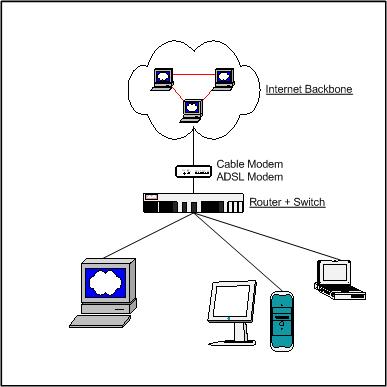
איור מספר 1: רשת עם נתב מחוברת לאינטרנטאיור 1 מתאר סביבת עבודה מבוססת רשתLAN (Local Area Network) המתקשרת עם חוט השדרה של האינטרנט, הלא הוא ה-Backbone , בעזרת הנתב .כל מחשב מחובר בצורה סטנדרטית לנתב עם הרכזת, והמודם מחובר בעזרת יציאת ה WAN – ( Wide Area Network).
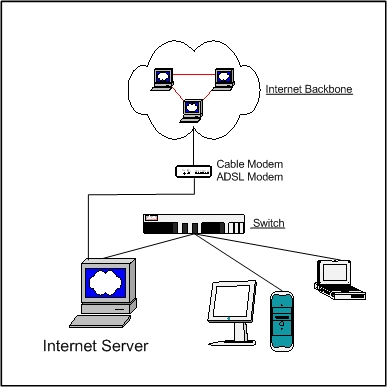
איור מס' 2: שיתוף אינטרנט ללא נתב ועם מחשב המשמש כשרת אינטרנטבאיור מס' 2 הוצאנו את השימוש בנתב, והכנסנו לשימוש מחשב ביתי פשוט שמשתף אינטרנט בעזרת שירות ICS (Internet Connection Sharing) – המוטמע במערכות הפעלה נפוצות.
ניתן לזהות כי למחשב שמשמש כשרת האינטרנט נכנסים שני כבלי רשת, ז"א למחשב צריכים לחבר בעצם שני כרטיסי רשת, ואת המודם לחבר למחשב. השיתוף נעשה בעזרת האשף הנמצא במערכת ההפעלה, על כרטיס הרשת המחובר למודם.
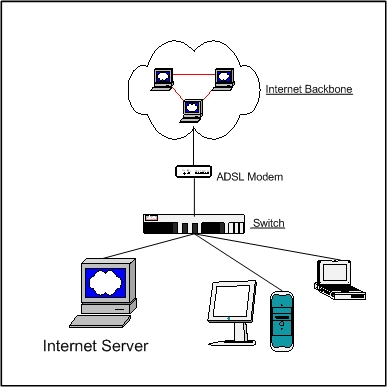
איור מס' 3: שיתוף אינטרנט ללא נתב ועם כרטיס רשת אחד בשרתבאיור מס' 3 מתוארת רשת ביתית עם רכזת ביתית Switch 10/100Mbps ,כאשר לא נדרש שימוש בנתב ושני כרטיסי רשת בשרת האינטרנט (שימו לב , רק כרטיס רשת אחד בשרת האינטרנט! והמודם הוא מודם רגיל שאינו משודרג.).
ובכן, כאן אנחנו נכנסים לעוצמה הגלומה בהקצאת שתי כתובות IP לכרטיס רשת אחד.
גם כאן נעשה שימוש בשיתוף אינטרנט מוכר וידוע ICS המוטמע במערכת הפעלה WindowsXP.
IP # 1 בעזרת ה- Subnet בעצם מתקשר עם מודם ה- ADSL, לעומת IP # 2 שמתקשר עם שאר הרשת, ובעצם מקדם את חבילות המידע של האינטרנט .כל זה נעשה כמובן בעזרת הגדרת כתובת וירטואלית נוספת ושיתוף אינטרנט בעזרת ICS. מחשב השרת בעצם מחייג לאינטרנט בעזרת חיבור ה- VPN שנגדיר .
|
קדימה לעבודה :
ראשית עליכם להיות מנויים לאינטרנט מהיר בטכנולוגיית ADSL ולרכוש כמובן רכזת Switch 10/100Mbps (עם כבלים כמובן).
מחשב "שרת" (אין צורך לפחד מהמילה "שרת", כל תחנת עבודה סטנדרטית) שיתפקד כשיתוף אינטרנט.
מערכת הפעלה התומכת בשיתוף אינטרנט ICS, רצוי WindowsXP* (למרות שניתן תיאורטית לבצע את השלבים הבאים גם עם מערכת הפעלה Windows2000Pro).
(*ראוי לציין כי האיורים המצויים במדריך , לקוחים ממערת הפעלה WindowsXP שהיא בעלת דמיון רב לחלונות Windows2000 , כך שניתן לבצע את השלבים גם עם המערכת האחרונה).
שלבי ביצוע:
1. ראשית נחבר את המודם ישירות ל- Switch/Hub 10/100Mbps , בעזרת כבל מוצלב* או רגיל (תלוי היכן ממוקם הפורט שניתן לשינוי בעזרת כפתור uplink), ואת המחשבים נחבר בעזרת כבל רגיל לפורטים הנוספים ברכזת Switch/Hub 10/100Mbps.
(*בד"כ הכבל שמגיע עם מודם הוא כבל ישר ולא מוצלב).
איור מס' 4
2. במחשב שיוגדר כשרת האינטרנט, נגדיר חיבור רשת רגיל (עבור תקשורת מול המודם) כאשר נגדיר את ה- IP בצורה הבאה:
Start->Control Panel->Network Connections
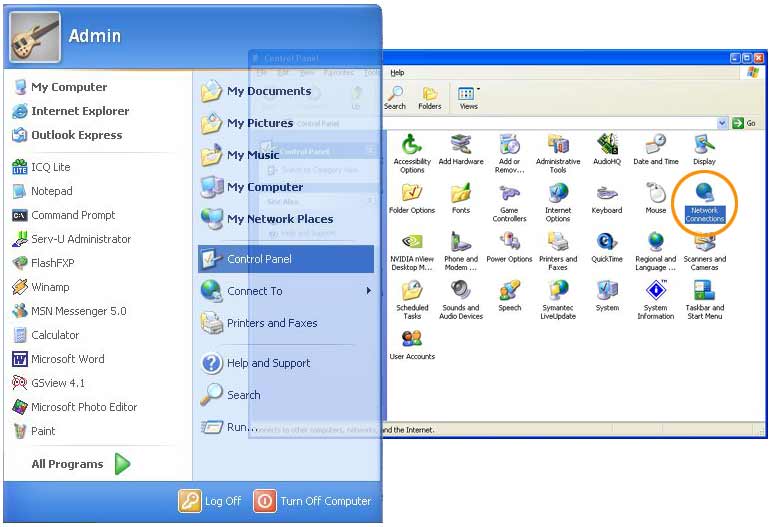 |
|
איור מס' 5 |
בעזרת לחיצה על כפתור ימני של העכבר על צלמית הרשת נקבל תפריט ובו נבחר Properties
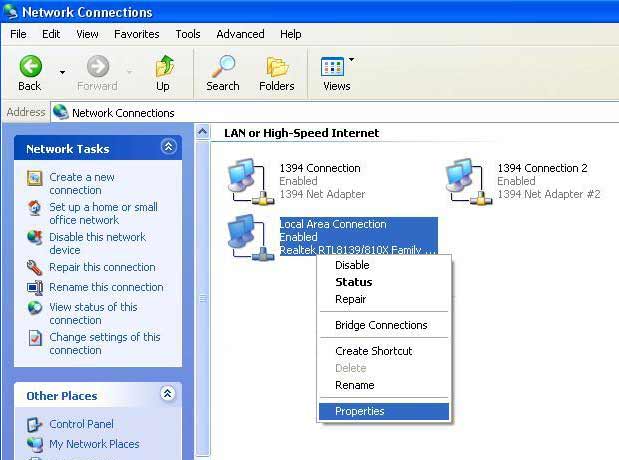 |
|
איור מס' 6 |
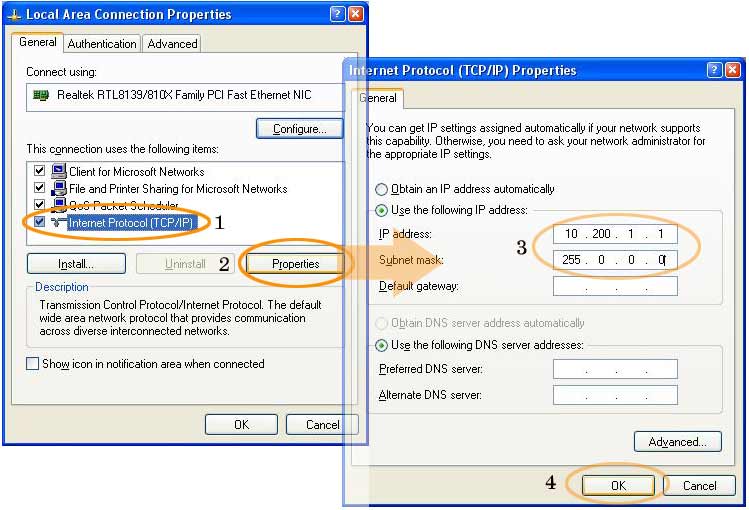 |
|
איור מס' 7 |
שימו לב לסדר הפעולות המסומנות באיור מס' 7 .
בסופו של דבר הכתובות צריכות להראות כך בשלב זה :
IP Address : 10.200.1.1
Subnet Mask : 255.0.0.0.
|
3. כעת נגדיר את החיוג לרשת בעזרת VPN , והגדרת חייגן לרשת.
(למי שכבר מותקן חייגן VPN יכול לדלג על שלב התקנת החיוג)
Start -> Settings ->Network and Dialup connections->Make new connection
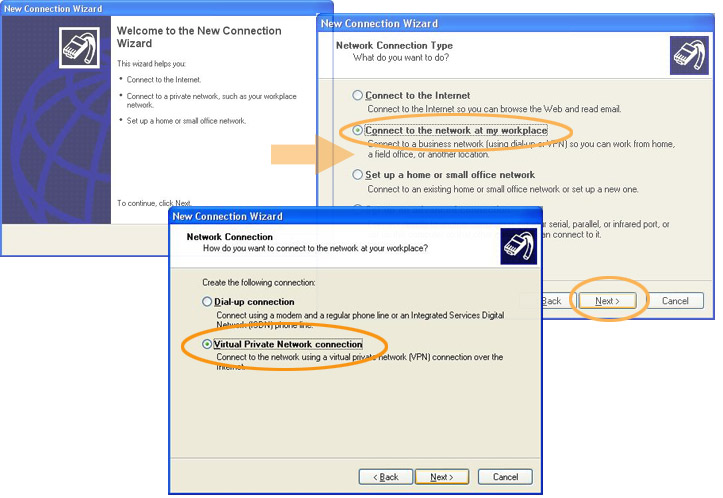 |
|
איור מס' 8 |
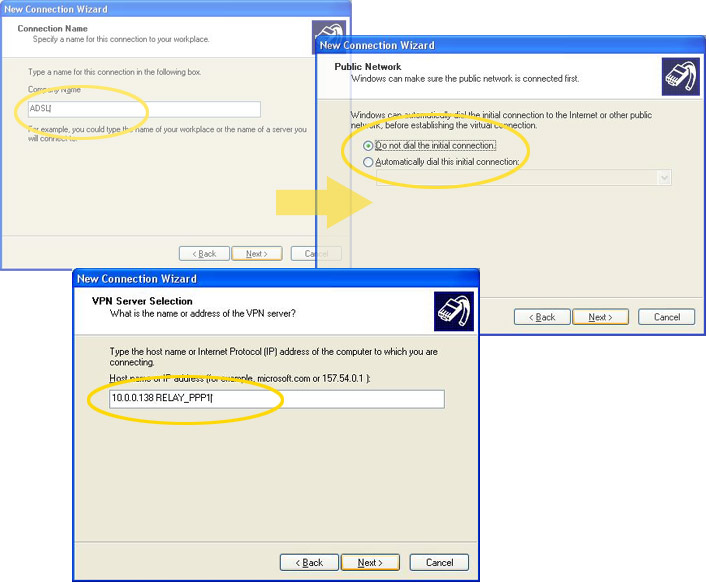 |
|
איור מס' 9: הגדרות חייגן לרשת בעזרת VPN |
בעזרת כניסה ל- "Network connections" (איור מס' 5), ולחיצה על כפתור ימני על העכבר על צלמית החיבור שכרגע סיימנו להתקין ונכנס לתכונות החיבור.
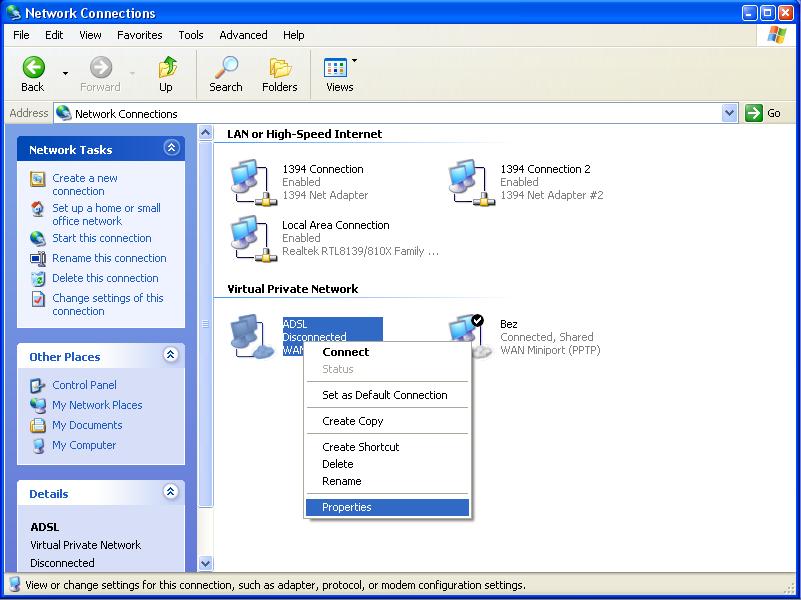 |
|
איור מס' 10 |
מכאן נגיע ל-Security" ",נסמן את ההגדרה "Advanced [Custom Settings]",ולחיצה על כפתור "Settings…".
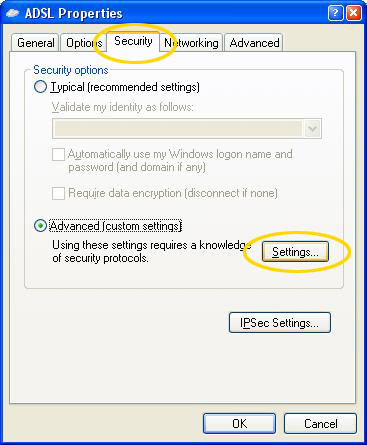 |
|
איור מס' 11 |
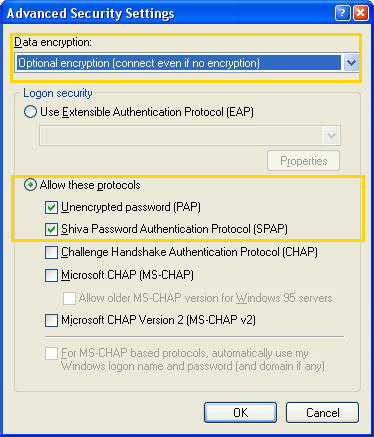 |
|
איור מס' 12: הגדרות אבטחה |
שימו לב ששדה "Data encryption" מצביע על "Optional encryption".
לסיום הגדרות החיוג נלחץ על כפתור "OK".
בשלב זה האינטרנט אמור לעבוד. בדקו את תקשורת לאינטרנט וודאו תקינותו.
4. כעת הגענו לשלב שיתוף האינטרנט בעזרת הגדרות שיתוף על חייגן האינטרנט.
נחזור להגדרות הרשת, ונלחץ על כפתור ימני של העכבר, בחיוג החדש שיצרנו (או שכבר היה קיים) ונבחר Properties, ונגיע ל- "Advanced" .
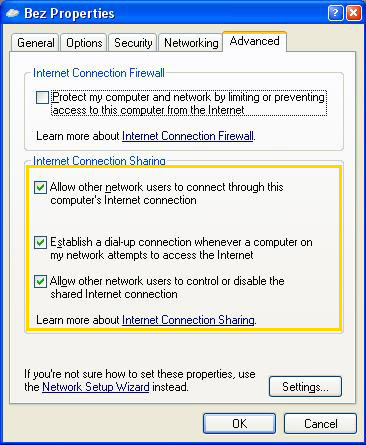 |
|
איור מס' 13: הגדרות מתקדמות לחיוג |
יש לסמן את האופציות המובלטות במסגרת.
אחרי השלב שמתואר ע"י איור מס' 13, האינטרנט יפסיק לעבוד, וכרטיס הרשת במחשב יקבל כתובת מהצורה הבאה:
IP Address: 198.168.0.1
Subnet mask: 255.255.255.0
5. כעת נכנס שוב להגדרות של כרטיס הרשת (בעזרת איור 5+6).
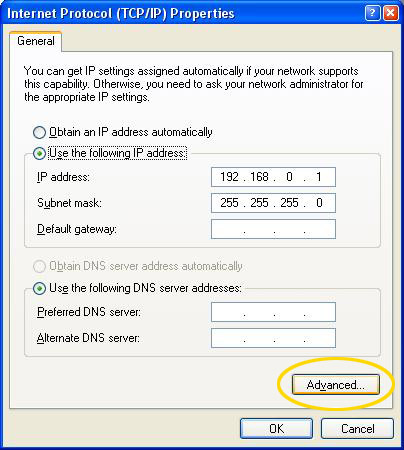 |
|
איור מס' 14 |
כעת נוסיף כתובת IP חדשה :
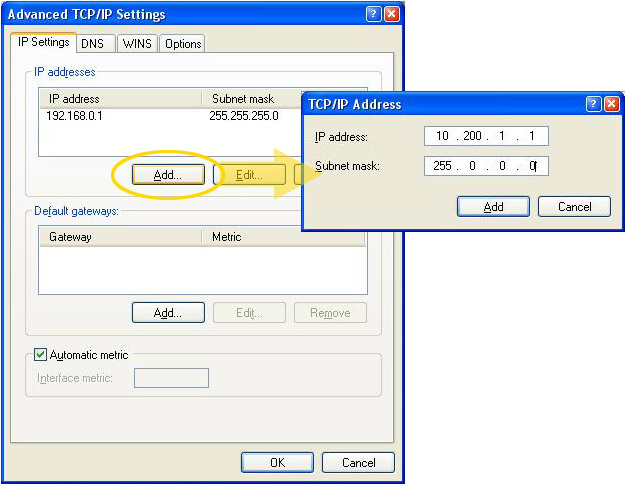 |
|
איור מס' 15 |
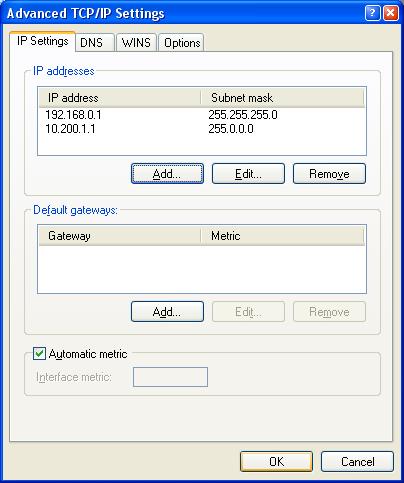 |
|
איור מס' 16 |
בשלב זה סיימנו להגדיר את שרת האינטרנט, וכעת נעבור לטיפול בלקוחות המחשבים המחוברים לרכזת Switch 10/100Mbps.
|
עבור לקוחות הנמצאים ברשת מחוברים לרכזת Switch 10/100Mbps:
1.את הלקוחות מחברים עם כבל ישר – (סטנדרטי – רגיל) לרכזת Switch 10/100Mbps
2.יש להיכנס להגדרות כרטיס הרשת בעזרת כניסה ללוח הבקרה של הרשת (שלב 2 + איורים 5-7)
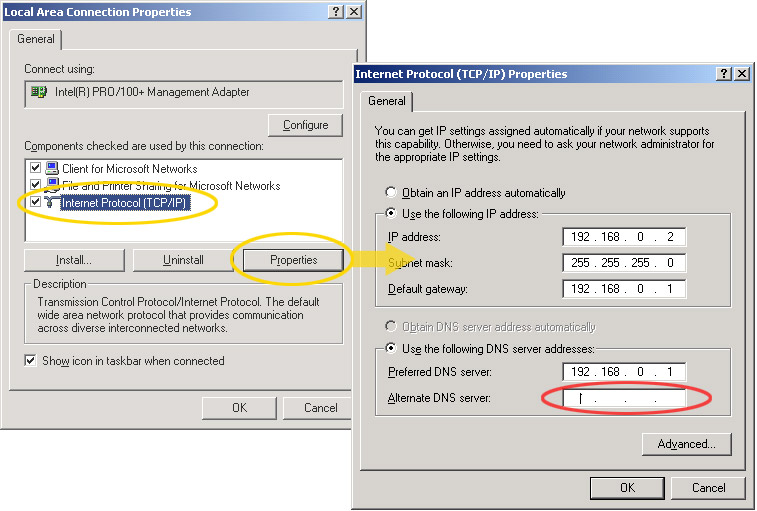 |
|
איור מס' 17 |
(*בדוגמא זו הגדרנו לקוח של Windows2000).
3.כל לקוח מקבל כתובת בסגנון 192.168.0.X כאשר X יוחלף במספרים 2,3,4... ,עבור כל מחשב נקצה ספרה שונה.
4.מסיכת רשת "Subnet" של הלקוחות ברשת צריכה להיות 255.255.255.0.
5.עבור כל לקוח נגדיר Gateway המכיל את הכתובת של השרת ב- Class C, ז"א נגדיר את הכתובת 192.168.0.1.
6.עבור כל לקוח, נגדיר DNS המכיל את הכתובת של השרת , ז"א נגדיר את הכתובת 192.168.0.1.
שימו לב שהסימון בחלון השני "Alternate DNS server" צריך להזין כתובות DNS המסופקות מספקיות האינטרנט שאתם מנויים אליהם.
כתובות DNS לדוגמא של ספקיות אינטרנט:
|
בזק בינלאומי |
נטוויז'ן |
אינטרנט זהב |
| ראשי |
192.115.106.31 |
194.90.1.5 |
192.116.202.222 |
| משני |
192.115.106.35 |
212.143.212.143 |
192.116.192.9 |
|
סיכום:
כעת ננסה לסכם את הנאמר כאן, ולדון בהשלכות של חיבורים שונים ברשת.
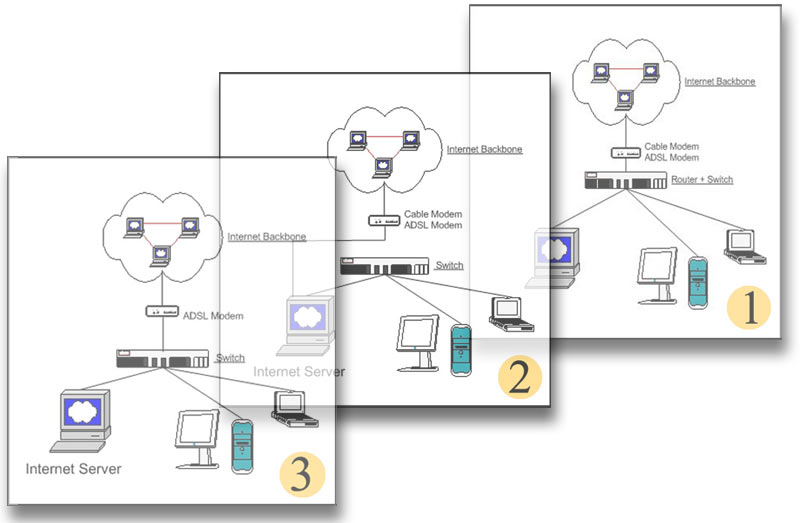 |
|
איור מס' 18: מתייחס לאיורים מס' 1/2/3 בתחילת הסקירה |
הפתרון האולטימטיבי והיעיל ביותר מבחינת ביצועים ואמינות מיוחס לשימוש עם רכזת Swtich 10/100Mbps (איור 1), בשילוב של נתב.
בחברות גדולות, שני רכיבים אילו נפרדים ונמכרים בשוק כמוצרי מדף לכל דבר.
משתמשים ביתיים ימצאו לנכון לשלב בין רכזת ונתב, והשוואת מחירים מעידה על צורך בהשקעה נוספת.
פתרון מס' 2 משלב תכונה של שיתוף אינטרנט המוטמע בתוך מערכות הפעלה נפוצות בשוק,כמובן בלי תוספת הנתב. בטבלת השוואות המחירים ניתן לראות כי ההפרש נע בין 200-300 ₪ בין רכזת עם נתב לרכזת בלי נתב.
התוספת מגיעה בכרטיס רשת נוסף , ובשיתוף שנעשה במערכת ההפעלה עצמה, ובחיבור ישיר למודם.
התקשורת נעשית בין מחשב לקוח לבין "שרת האינטרנט" ומשם לשדרה האינטרנטית .
פתרון מס' 3 (איור 3) משלב את התכונה של 2 (איור 2) אך בעזרת כרטיס רשת אחד; ניתן בעזרת הגדרות נוספות, לבטל את התלות במחשב שרת שאמור להיות מחובר לרשת החשמל ולאינטרנט בעזרת הגדרות חיוג לאינטרנט במחשבים האחרים ולהקנות פרופיל חומרה לכל מחשב ומחשב כאשר כתובות ה-IP מוגדרות אוטומטית לפי פרופיל מקומי.
אין המדריך מתיימר למצוא פתרון אולטימטיבי לשיתוף אינטרנט , אלא נועד להציג לנו שיטה המנצלת את השוני בקביעת מסכת כתובות ומנסה לגרות אותנו בעוצמה הגלומה ברשתות LAN.
יתרונות חסרונות?
הטבלה הבאה מסכמת שימוש אינטרנט ביתי סטנדרטי של משפחה ממוצעת בעלת 4-6 נפשות .
נגדיר מחשב עיקרי, מחשב חדש (חדש יחסית לשאר המחשבים בבית) +מספר מחשבים מדורות קודמים.
|
רכזת Switch 10/100Mbps + נתב ביתי |
רכזת Switch 10/100Mbps + שיתוף אינטרנט 2 כרטיסי רשת בשרת |
רכזת Switch 10/100Mbps + שיתוף אינטרנט כרטיס רשת יחיד בשרת |
| קלות תפעול |
מדריך בסיסי מהחברה היצרנית + אחריות יבואן |
מדריכים באינטרנט + ידע נרכש חובה |
מדריכים באינטרנט + ידע נרכש חובה |
| ביצועים |
רכיב חומרה מבצע את הניתוב |
חומרה + תוכנה |
חומרה + תוכנה |
| תלות |
מכשיר הרכזת + הנתב מחוברים לחשמל |
מחשב שרת חייב לפעול |
מחשב שרת חייב לפעול* |
| תוספות |
מכיל תוספות מגוונות כמו רכיבי Firewall וסינון פורטים. |
חבילת שיתוף בסיסית |
חבילת שיתוף בסיסית |
| מחיר כספי |
רכישת רכזת + נתב |
רכישת רכזת בלבד |
רכישת רכזת בלבד |
(*אם כי ניתן למצוא פתרון שאינו תלוי בשרת, בעזרת קביעת פרופיל חומרה לכל משתמש בלקוח).
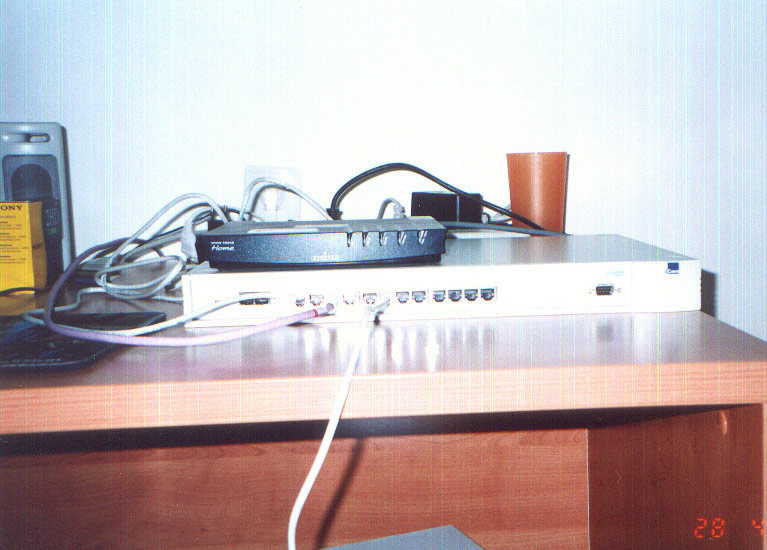 |
|
בתמונה: Hub של 12 פורטים (3Com), ומעליו מודם אלקטל שאינו משודרג |
 |
|
בתמונה: אורי ש. (Maverick) בוחן את המערכת בפעולה, כאשר נעשה שימוש בתוכנת שליטה מרחוק VNC |
הערות :
• המושג Mbps מתייחס לקצב שליחת/קבלת מידע דיגיטאלי ביחידות של מיליון [M] ,ביטים –"bits" ליחידת זמן –"שניה" –"Sec".
• במאמר מצוין המושג של מיתוג אתרנט כ- "רכזת Switch 10/100Mbps", אך אין זה פוסל שימוש ברכיבי HUB למיניהם במהירות של 10Mbps.
• המדריך נוסה בהצלחה עבור מערכות הפעלה של Windows2000, ובזמן ממוצע של 20 דקות להקמת הרשת.
• בעת ניסוי וכתיבת המאמר, שירותי ICQ פעלו היטב.
• התקנת DNS של חברת ספקית האינטרנט (ISP) הכרחית כיוון שהשרת אינו מבצע את תרגום הכתובות הדרוש.
|
זהוו סיימתי
המדריך ניבנה על ידיי מישהו שאני לא יודע |
תהנו!!
|